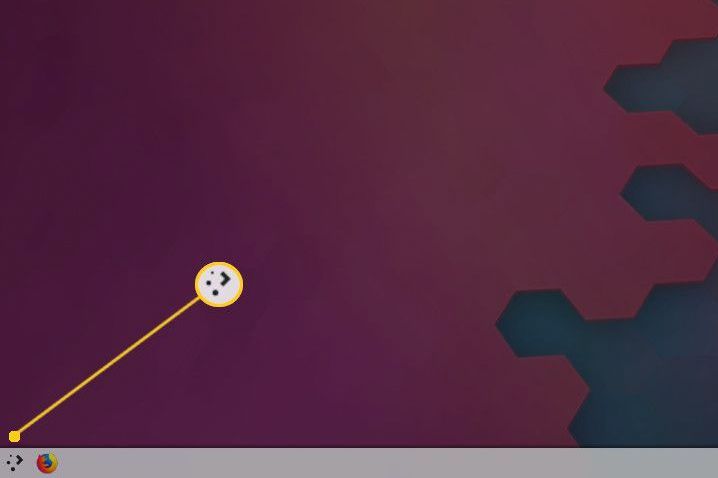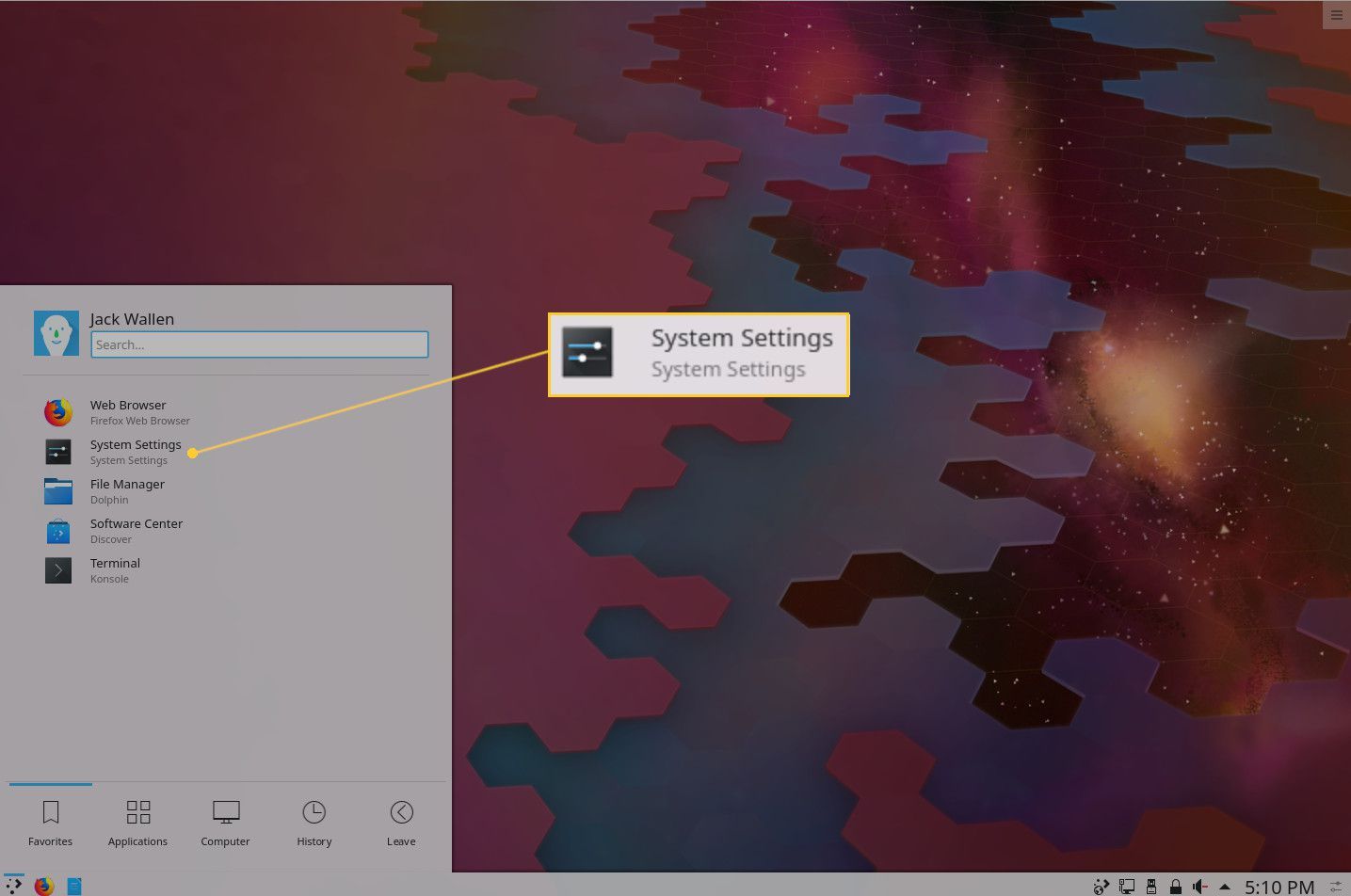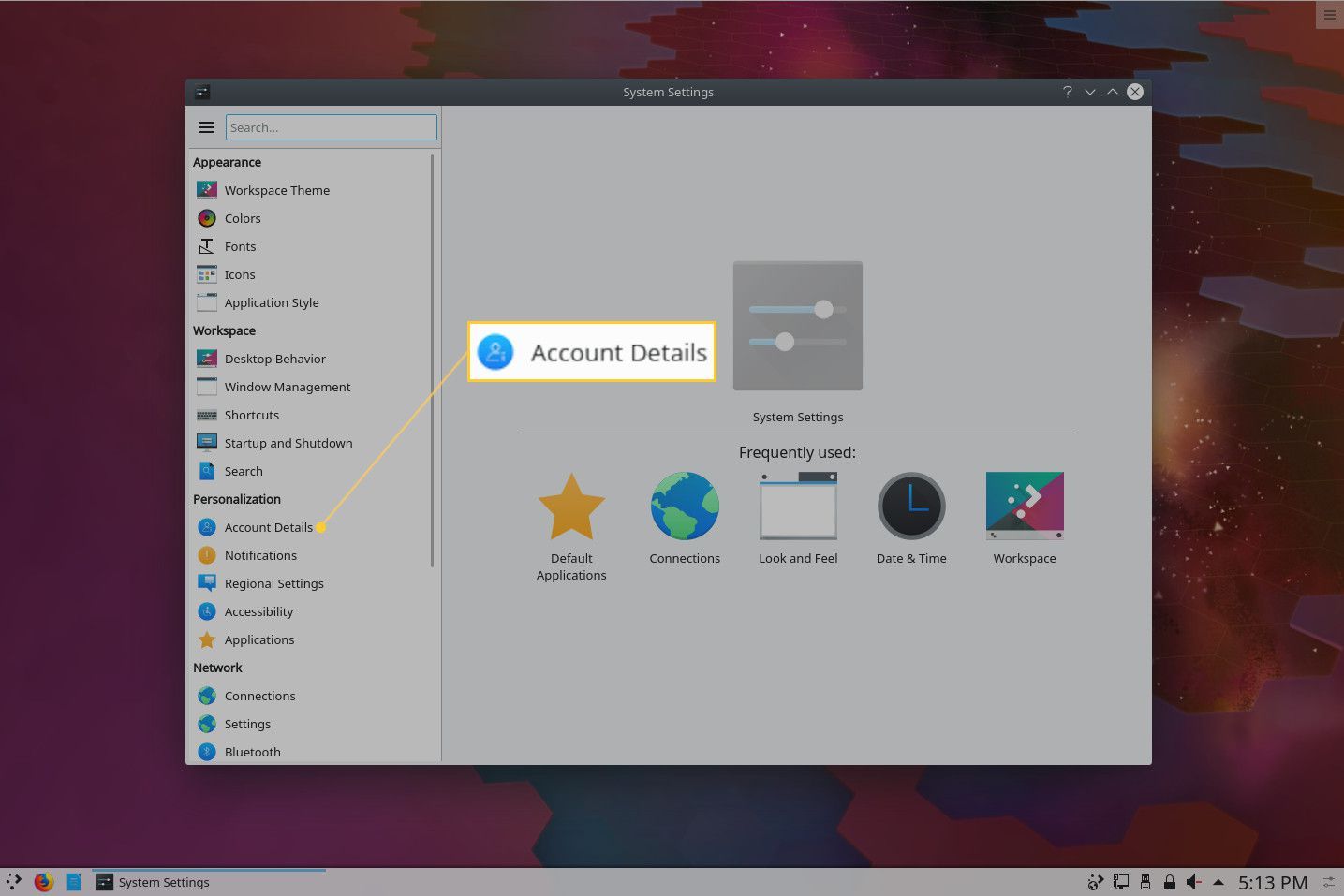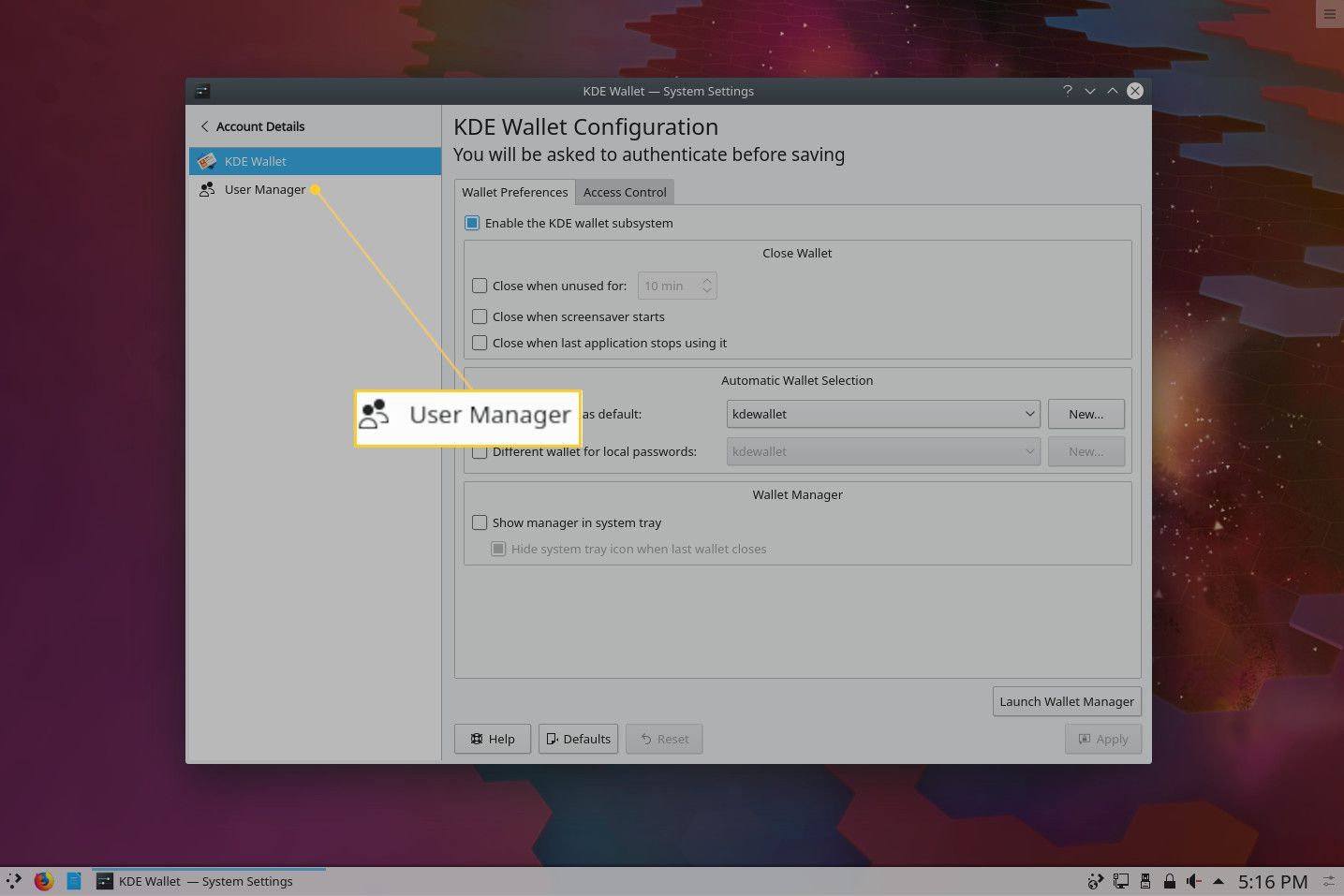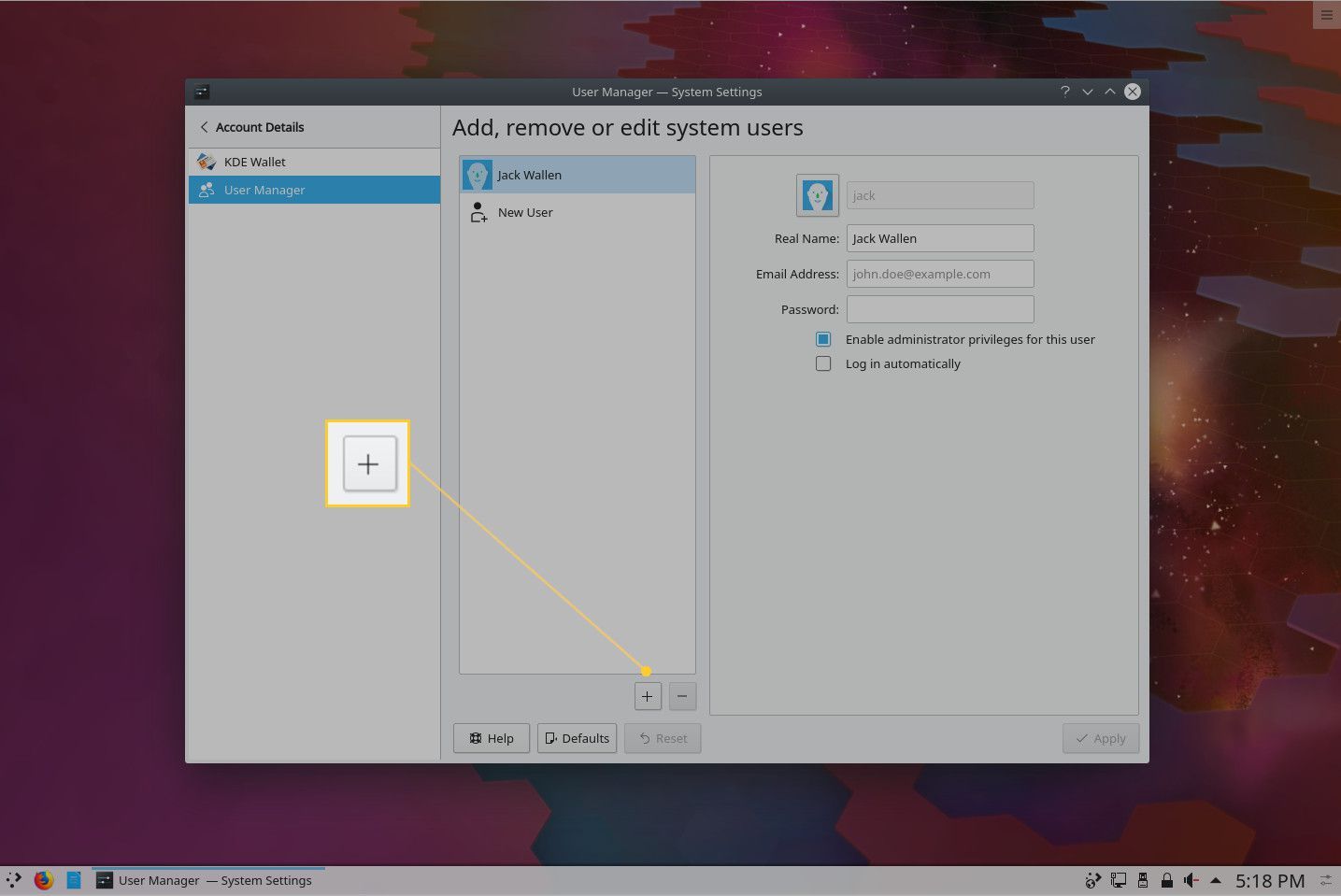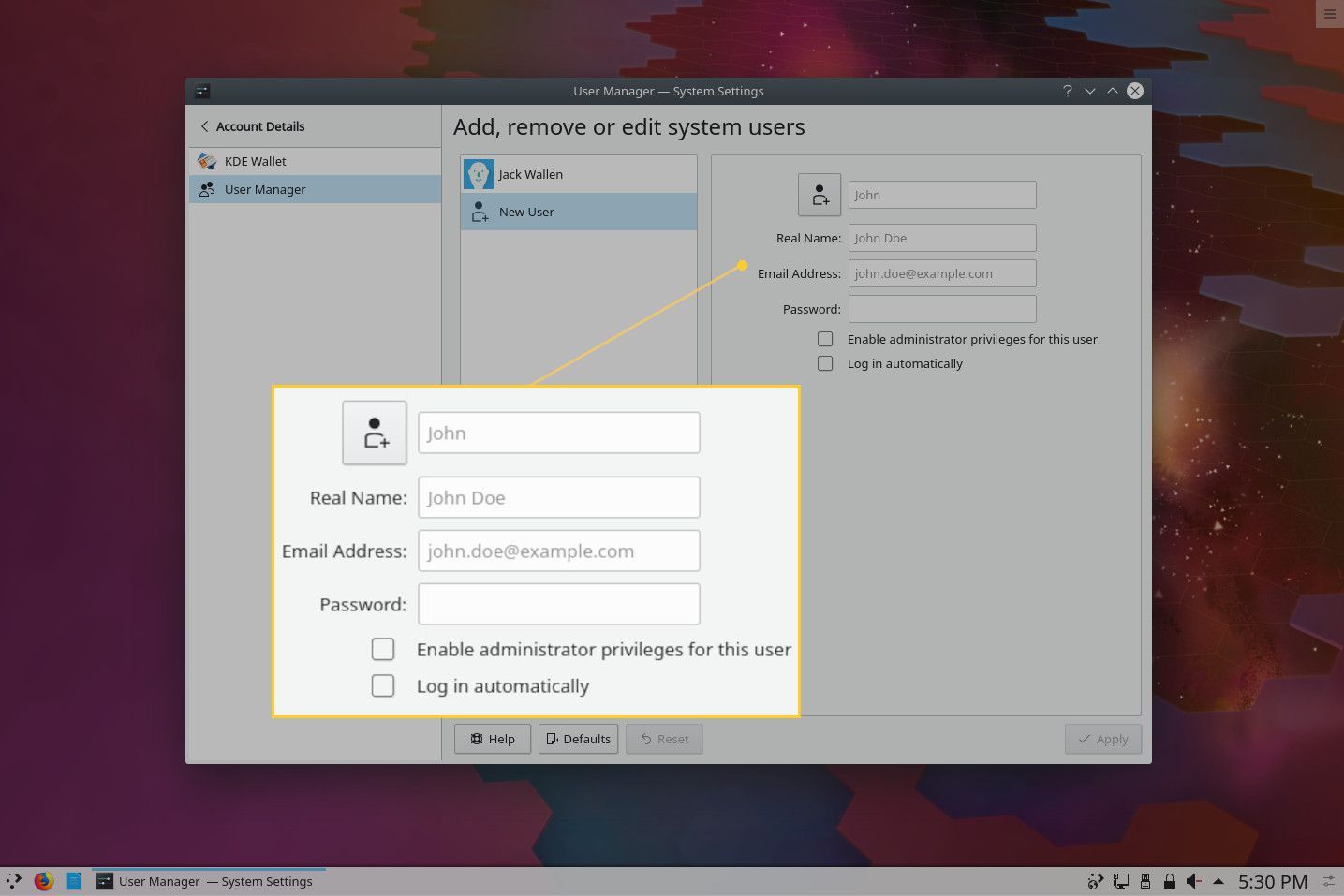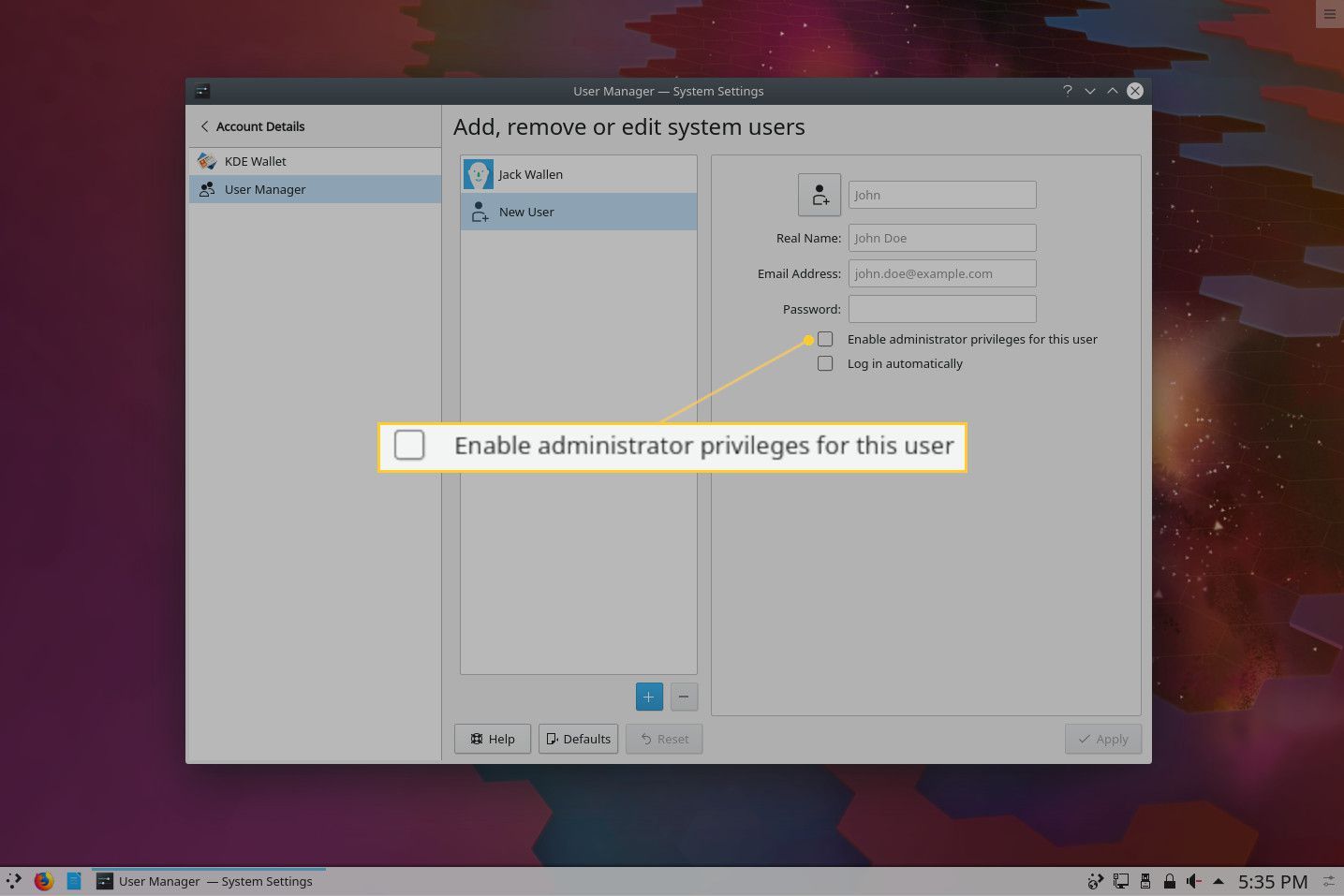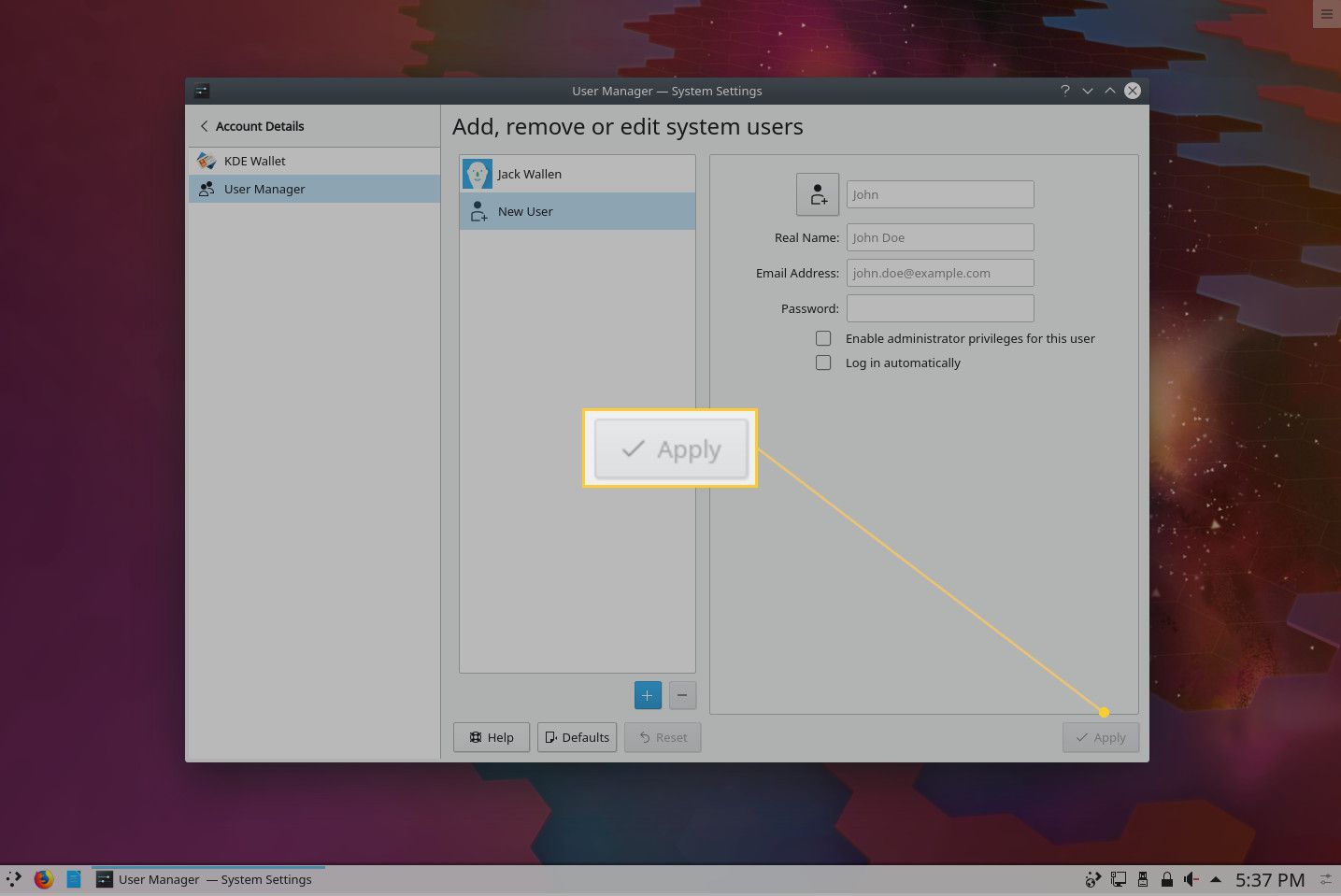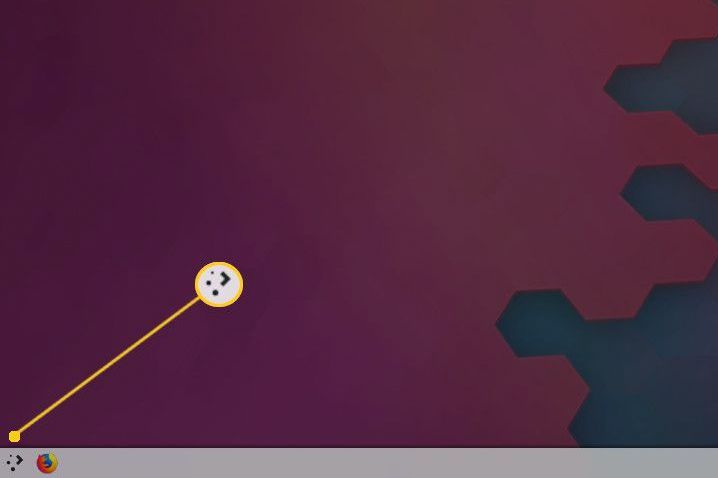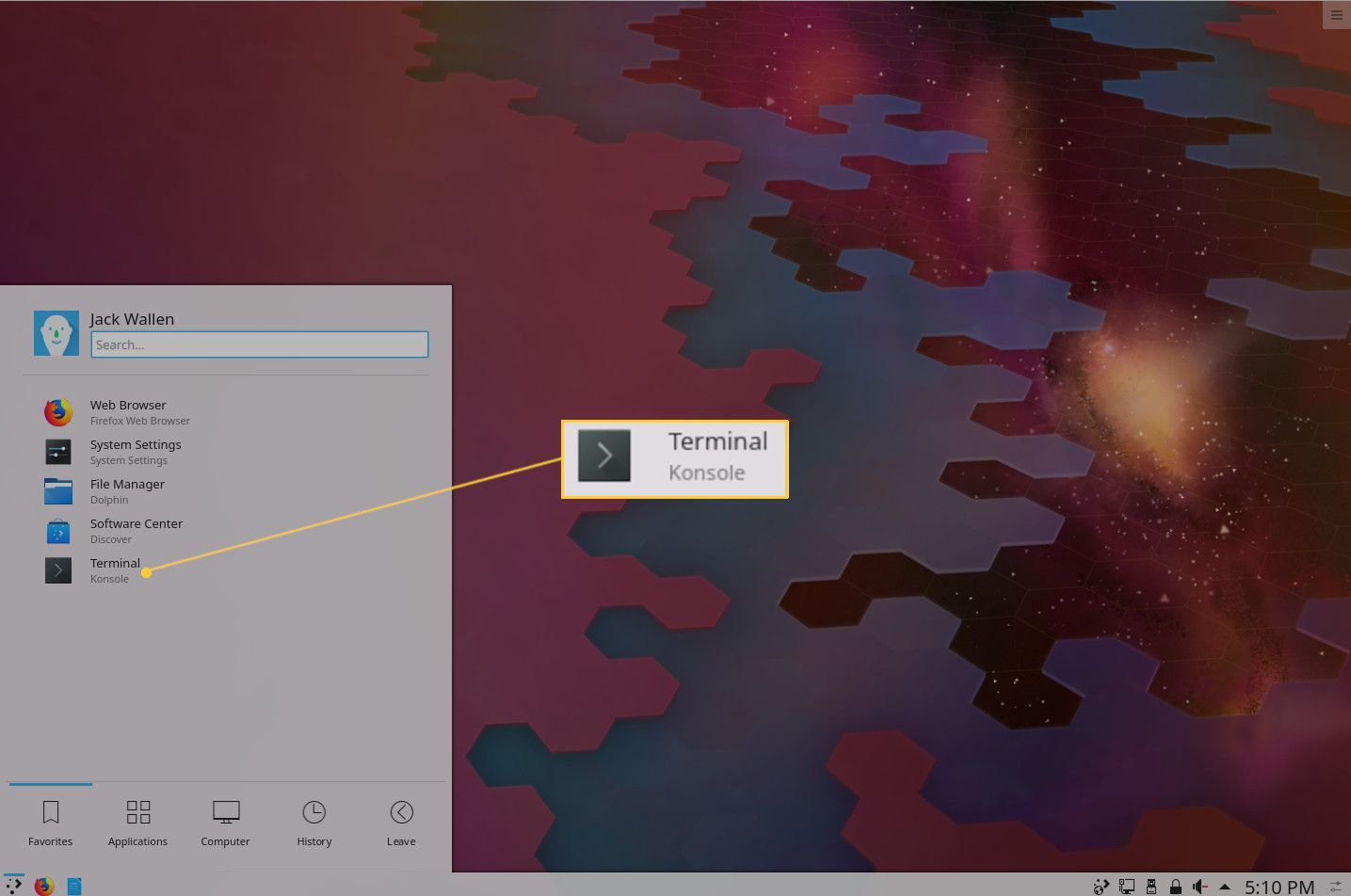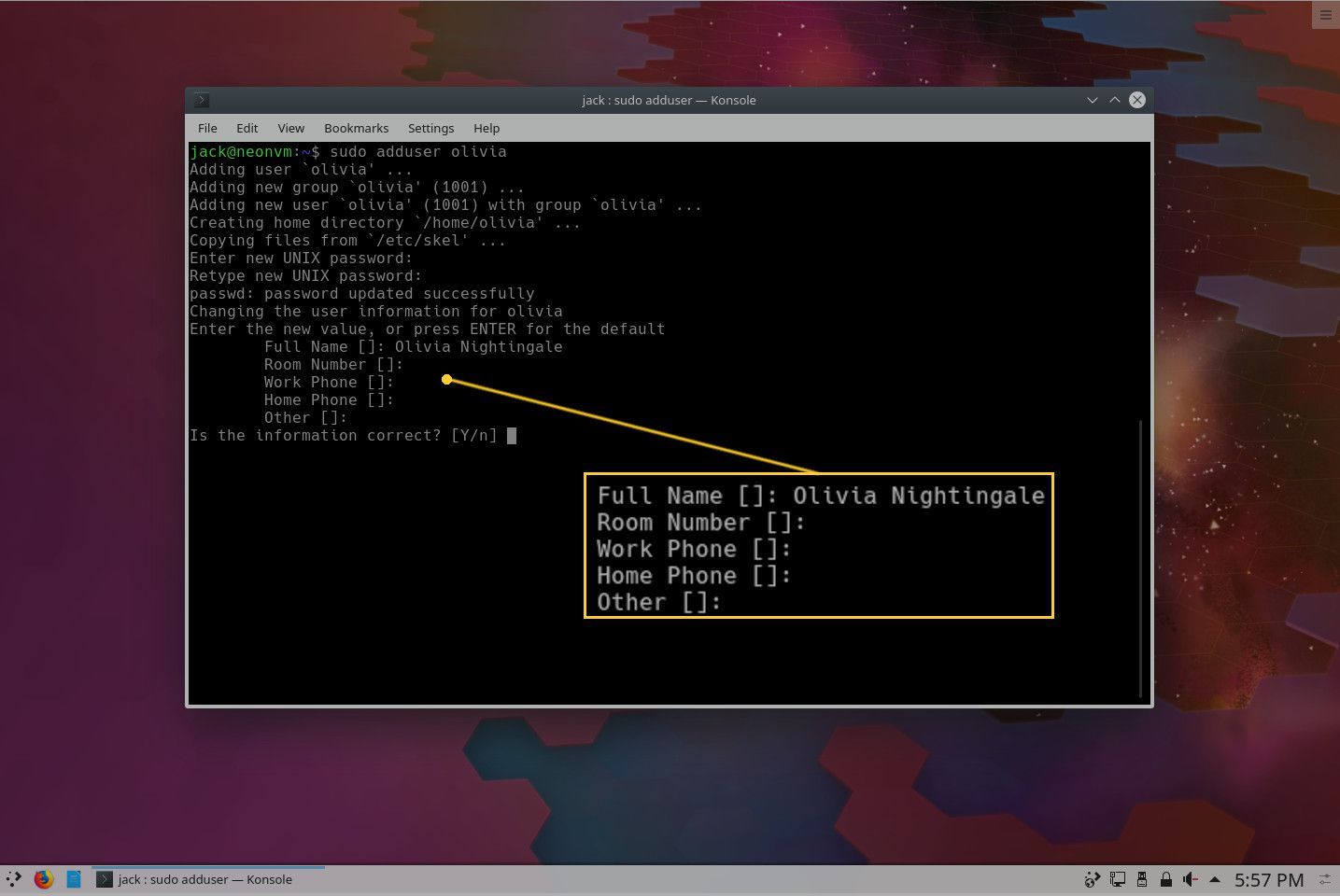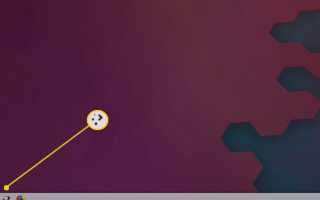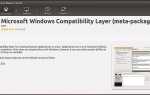Содержание
Linux является многопользовательской средой. Это означает, что в системе может быть столько пользователей, сколько вам нужно. Каждый пользователь может войти в свою собственную, защищенную учетную запись и иметь доступ ко всем установленным приложениям. Когда вы впервые устанавливаете Linux, вы создадите одного пользователя, с которым вы входите. Что делать, если ваш компьютер будет использоваться семьей или в малом бизнесе? В таком случае вы захотите создать отдельных пользователей, чтобы другие люди не имели доступа к вашей информации.
Создание новых пользователей на самом деле довольно просто. Как просто? Давайте узнаем, как это сделать на рабочем столе KDE Plasma.
Как мы тестировали
Для этой демонстрации мы использовали Распространение KDE Neon, работает KDE Plasma 5.15. Используемая вами версия KDE Plasma не повлияет на этот процесс.
Метод GUI
Сначала мы сделаем это простым способом … с графическим интерфейсом. Чтобы открыть необходимый графический интерфейс, выполните следующие действия:
Нажмите на кнопку меню KDE Plasma.

Нажмите Настройки системы.

Нажмите Детали учетной записи.

Нажмите Диспетчер пользователей.

В появившемся окне нажмите +.

Заполните данные для пользователя (имя пользователя, настоящее имя, адрес электронной почты, пароль).

Если пользователь должен быть администратором, установите флажок для Включить права администратора для этого пользователя.

Нажмите Применять.

Закройте окно «Настройки системы».
На этом этапе вы можете выйти из KDE и войти с вновь созданным пользователем.
Метод командной строки
Мы собираемся сделать то же самое, только через командную строку. Вы будете удивлены, насколько просто эта задача, даже из командной строки. Вот как вы добавляете нового пользователя с помощью этого метода:
Нажмите на кнопку меню KDE Plasma.

Нажмите Терминал.

В окне терминала введите команду
sudo adduser USERNAME
где USERNAME — имя нового добавляемого пользователя. При появлении запроса введите пароль суперпользователя (sudo) вашего пользователя.
При появлении запроса введите и подтвердите пароль для нового пользователя, а затем ответьте на вопросы. Эти вопросы не являются обязательными, но вы должны как минимум заполнить опцию Полное имя.

Тип Y сохранить информацию.
Еще раз, вы добавили нового пользователя на свой Linux-компьютер. Вы можете выйти из текущего пользователя и войти во вновь созданного пользователя.
Столько пользователей, сколько нужно
Одна из приятных особенностей Linux — то, что вы можете добавлять в систему столько пользователей, сколько вам нужно (при условии, что в системе есть необходимое место для хранения). Фактически, на 64-битной платформе вы можете иметь более 16e18 различных идентификаторов пользователей. Не то чтобы вам когда-либо понадобилось так много, но по крайней мере вы знаете, что операционная система способна.